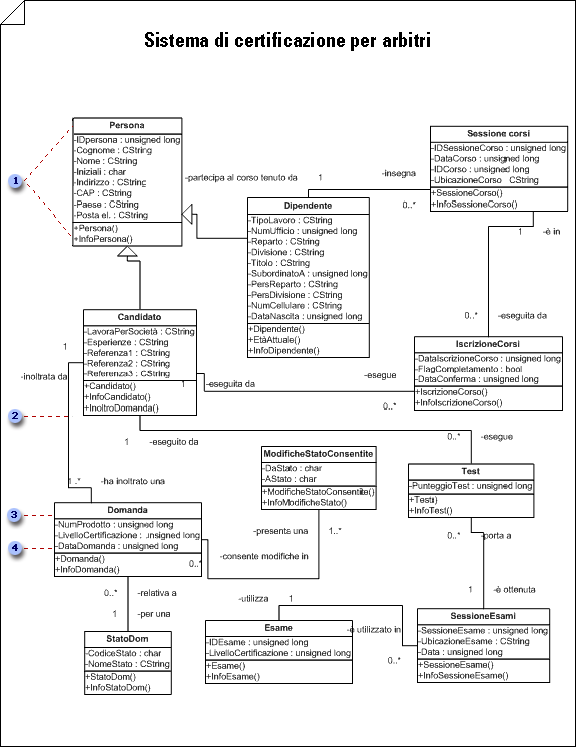Usa un diagramma a struttura statica per mostrare una visualizzazione statica delle classi di un sistema, dei relativi attributi e metodi e delle relazioni tra gli oggetti. Offre una panoramica di un'applicazione.
Importante: Il diagramma di struttura statica UML non è disponibile nelle versioni Visio 2013 e successive. Per informazioni, vedere diagrammi UML in Visio.
Avviare un diagramma a struttura statica
-
Scegliere File > Nuovo.
-
In categorie di modellifare clic su software e database, quindi fare clic su diagramma modello UML.
-
Nel visualizzazione albero fare clic con il pulsante destro del mouse sul pacchetto in cui si vuole includere il diagramma di struttura statica, scegliere nuovoe quindi diagramma struttura statica.
Viene visualizzata una pagina vuota e lo stencil della struttura statica UML diventa lo stencil più alto. Nell'area di lavoro viene visualizzata la "struttura statica" come filigrana. Alla visualizzazione albero viene aggiunta un'icona che rappresenta il diagramma.
Nota: Se la visualizzazione albero non è visibile, scegliere Visualizza nel menu UML e quindi fare clic su Esplora modelli.
-
Trascinare le forme di classe o oggetto nella pagina di disegno per rappresentare le classi o gli oggetti da includere nel diagramma della struttura statica della classe o nel modello concettuale.
Usare le classi e gli oggetti nei diagrammi della struttura statica UML
-
Fare doppio clic su ogni forma per aprire la finestra di dialogo Proprietà UML , in cui è possibile aggiungere attributi, operazioni e altre proprietà.
-
Fare clic con il pulsante destro del mouse su ogni forma di classe o oggetto e quindi scegliere Opzioni di visualizzazione forma per selezionare le proprietà da visualizzare sulla forma e le compartizioni della forma da eliminare, ad esempio attributi, operazioni e parametri di modello.
-
Indicare le relazioni tra le classi e gli oggetti tramite le forme associazione, collegamento, dipendenza, generalizzazioneo composizione .
Usare le associazioni nei diagrammi della struttura statica UML
Usare le dipendenze nei diagrammi della struttura statica UML
Usare le generalizzazioni nei diagrammi di struttura statica UML
Usare i collegamenti nei diagrammi della struttura statica UML
-
Fare doppio clic su ogni forma relazione (associazione, collegamento, dipendenza, generalizzazioneo composizione) per aprire la finestra di dialogo Proprietà UML , in cui è possibile aggiungere gli strumenti di fine associazione e altre proprietà.
Creare una relazione di realizzazioni tra due elementi in un diagramma di struttura statica UML
-
In un diagramma a struttura statica fare clic con il pulsante destro del mouse su qualsiasi forma di classe (classe, classe con parametri, utilità o metaclasse), fare clic su Opzioni di visualizzazione formae quindi, in Opzioni generali, selezionare collegamento realizzazione.
-
Associare il punto di manipolazione di controllo